كيفية إنشاء بريد إلكتروني جديد في تطبيق Outlook باستخدام ميزاته
يأتي تطبيق Outlook في (Outlook)نظام التشغيل Windows 10(Windows 10) مزودًا بالعديد من الميزات والوظائف الجديدة والمتقدمة. يمكنك إنشاء رسالة بريد إلكتروني وموعد وجهة اتصال ومهمة في تطبيق Outlook . ومع ذلك ، سنرى في هذا المنشور كيفية إنشاء وكتابة رسالة بريد إلكتروني جديدة في تطبيق Outlook ، وكذلك التعرف على الميزات والوظائف التي يجب أن تقدمها.
كيفية إنشاء بريد إلكتروني جديد في Outlook
افتح تطبيق Outlook من قائمة ابدأ(Start) أو ابحث ببساطة عن التطبيق في مربع البحث.

سيتم فتح تطبيق Outlook وسترى الشريط(Ribbon) أعلاه والذي سيتألف من مجموعة متنوعة من الوظائف والميزات. لإنشاء رسالة بريد إلكتروني جديدة ، انقر فوق "بريد إلكتروني جديد"(‘New Email’) من علامة التبويب "الصفحة الرئيسية"(‘Home’) .
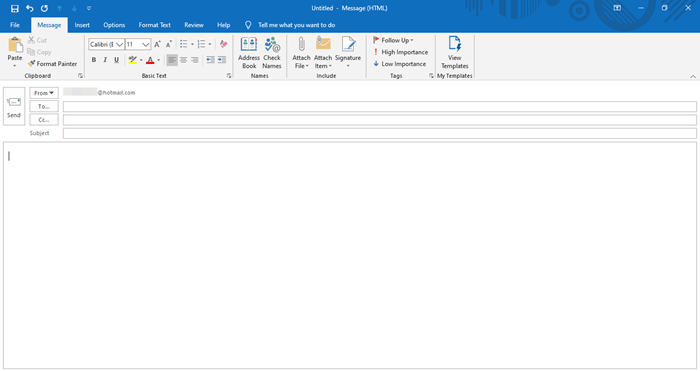
سيتم فتح نافذة رسالة جديدة مثل هذا. في الجزء العلوي ، سترى القائمة التي تتكون من علامات تبويب مختلفة مثل ملف ورسالة وإدراج وخيارات وتنسيق نص ومراجعة ومساعدة.(File, Message, Insert, Options, Format Text, Review, and Help.)
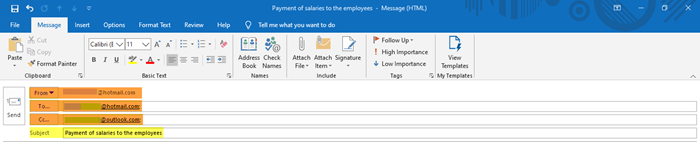
أدخل(Fill) عناوين البريد الإلكتروني المناسبة في أقسام "من" و "إلى"(‘From’, ‘To’,) و "نسخة إلى" . (‘Cc’)قم أيضًا بملء موضوع رسالة البريد الإلكتروني في قسم "الموضوع"(‘Subject’) .
بعد ذلك ، اكتب نص البريد الإلكتروني في المساحة الموجودة أدناه ودعنا نرى كيف يمكننا تحريره وتخصيصه باستخدام ميزات Outlook .
الميزات الموجودة في علامة التبويب "الرسالة"

- في علامة التبويب رسالة(Message) ، سترى مجموعة متنوعة من الأوامر منفصلة في أقسام مختلفة مثل الحافظة والنص الأساسي والأسماء والتضمين والعلامات والقوالب الخاصة بي.(Clipboard, Basic Text, Names, Include, Tags, and My Templates.)
- ضمن الحافظة(Clipboard) ، يمكنك قص المحتوى ونسخه ولصقه واستخدام ميزة نسخ التنسيق . (Format Painter)يتيح لك نسخ التنسيق(Format Painter) تطبيق مظهر ونمط معين لمحتوى محدد على محتوى آخر.
- يتضمن النص(Text) الأساسي ميزات لتغيير نمط الخط وحجمه ولونه. يمنحك خيارات لجعل النص غامقًا ومائلًا وتسطيره. يمكنك اختيار محاذاة المحتوى - يسار أو وسط أو يمين ؛ وزيادة المسافة البادئة أو إنقاصها ، وهي المسافة من الهامش. يمكنك أيضًا إنشاء قائمة ذات تعداد نقطي بالإضافة إلى قائمة ذات تعداد رقمي للحصول على عرض مرئي أفضل للمحتوى الخاص بك.
- ضمن الأسماء(Names) ، يمكنك التحقق من الأسماء وعناوين البريد الإلكتروني المحفوظة في القائمة وفتحها.
- تساعدك فئة التضمين في إرفاق ملف أو بطاقة عمل أو تقويم أو توقيعات بريدك الإلكتروني أو أي عنصر آخر(Include) في Outlook .
- ضمن العلامات(Tags) ، يمكنك إضافة علامات مختلفة إلى رسائل البريد الإلكتروني لتعيينها بناءً على الأولوية العالية والأولوية المنخفضة والمتابعة.
- ستعرض لك القوالب الخاصة بي القوالب المتوفرة بالفعل وتتيح لك أيضًا إنشاء قوالب جديدة يمكنك إضافتها إلى رسالتك. يمكن تضمين النص والصور في القوالب.(Text)
الميزات الموجودة في علامة التبويب "إدراج"

- تعرض علامة التبويب " إدراج(Insert) " فئات مختلفة تسمى التضمين والجداول والرسوم التوضيحية والارتباطات والنص والرموز.(Include, Tables, Illustrations, Links, Text, and Symbols.)
- ضمن تضمين(Include) ، يمكنك إدراج ملف وبطاقة عمل وتقويم وتوقيع وعناصر Outlook الأخرى أو إرفاقها .
- يمكنك رسم أو إدراج جدول بالعدد المطلوب من الصفوف والأعمدة. يمكن أن يساعدك هذا في تنظيم المعلومات وعرضها بطريقة حسنة المظهر. تتيح لك هذه الميزة أيضًا إدراج ورقة عمل Microsoft Excel(Microsoft Excel Worksheet) في الرسالة.
- سيساعدك قسم الرسوم التوضيحية في إضافة أو إدراج صور أو أشكال أو أيقونات أو نماذج ثلاثية الأبعاد مختلفة أو مخططات أو رسم SmartArt (Illustrations)أو(SmartArt Graphic) حتى لقطة شاشة!
- يمكنك إضافة ارتباط تشعبي أو إشارة مرجعية ضمن الارتباطات(Links) .
- يتضمن قسم النص(Text) الإعدادات المتعلقة بالنص وأنماط النص و Word-Art .
- يمكنك أيضًا إدراج معادلة أو رمز أو خط أفقي من قسم الرموز(Symbols) .
الميزات الموجودة في علامة التبويب "الخيارات"

- في علامة التبويب " خيارات(Options) " ، يمكنك رؤية أقسام مختلفة مثل السمات وإظهار الحقول والتشفير والتتبع والمزيد من الخيارات.(Themes, Show Fields, Encrypt, Tracking, and More Options.)
- ضمن قسم السمات(Themes) ، يمكنك اختيار سمة وخطوط وألوان وتأثيرات معينة لمستندك لمنحه المظهر المثالي الذي تريده. يمكن أيضًا تغيير لون الصفحة(Page Color) الخاص بالمستند هنا.
- يسمح لك قسم إظهار الحقول بإضافة " (Show Fields)نسخة مخفية الوجهة(Bcc) ". سيتلقى المستلمون في حقل نسخة مخفية الوجهة(Bcc) رسالة البريد الإلكتروني ، لكن لن يكونوا مرئيين للمستلمين الآخرين.
- يمكنك تشفير الرسالة وتعيين الإذن بها لتقييد الأشخاص الآخرين من إعادة توجيهها.
- تسمح لك الأوامر الموجودة ضمن التعقب بتتبع حالة الرسالة ، سواء تم استلامها أو قراءتها بواسطة المستلم. يمكنك أيضًا إضافة أزرار التصويت(Voting) هنا إلى رسالتك.
- ضمن المزيد من الخيارات ، ستجد إعدادات إضافية للمكان أو المجلد الذي تختاره لحفظ العناصر المرسلة. ستجد أيضًا خيارًا لعدم حفظ العناصر المرسلة والمزيد من هذه الإعدادات.
الميزات الموجودة في علامة التبويب "تنسيق النص"

- في علامة التبويب تنسيق النص(Format Text) ، توجد مجموعة متنوعة من الإعدادات المتعلقة بالخط وأنماط الخط وما إلى ذلك ضمن أقسام مختلفة مثل الحافظة ، والتنسيق ، والخط ، والفقرة ، والأنماط ، والتحرير ، والتكبير.(Clipboard, Format, Font, Paragraph, Styles, Editing, and Zoom.)
- تتضمن الحافظة(Clipboard) وظائف متعلقة بالنسخ والقص واللصق ورسام التنسيق.
- تتيح لك إعدادات التنسيق تنسيق الرسالة بتنسيق HTML(Format) أو نص(HTML) عادي أو نص منسق.
- تتضمن فئة الخط(Font) ميزات لتغيير نوع الخط وحجمه ولونه. يمكنك تغيير حالة النص. يمكنك جعل النص عريضًا ومائلًا وتسطيره.
- تساعدك الإعدادات الموجودة ضمن الفقرة(Paragraph) في ضبط تباعد الأسطر والفقرات ، ومحاذاة المحتوى ، وزيادة المسافة البادئة أو إنقاصها ، وما إلى ذلك. يمكنك إنشاء قائمة ذات تعداد رقمي ، وقائمة نقطية ، بالإضافة إلى قائمة متعددة المستويات. يمكنك أيضًا إضافة أو إزالة الحدود وتغيير تظليل المحتوى المحدد.
- تسمح لك الأنماط بتغيير مجموعة الأنماط والخطوط والألوان وتباعد الفقرات المستخدم في المستند. يمكنك الاختيار من بين عدد من الخيارات المتاحة للأنماط هنا ؛ وأيضًا إنشاء نمط جديد للمستند.
- تساعدك إعدادات التحرير في البحث عن النص واستبداله باستخدام خيارات البحث المتقدم.
- أخيرًا ، يمكنك تكبير أو تصغير النسبة المئوية المطلوبة.
الميزات الموجودة في علامة التبويب "مراجعة"

- في علامة التبويب " مراجعة(Review) " ، ستجد الإعدادات المتعلقة بالتدقيق والكلام وإمكانية الوصول والرؤى واللغة.(Proofing, Speech, Accessibility, Insights, and Language.)
- ضمن التدقيق(Proofing) ، سترى ثلاث ميزات مهمة - القواعد النحوية (Grammar)والإملائية(Spelling) وقاموس المرادفات(Thesaurus) وعدد الكلمات(Word Count) . تساعدك هذه على تحديد الأخطاء الإملائية أو النحوية والكلمات المتطابقة أو المرادفات وعدد الكلمات.
- تقوم ميزة القراءة بصوت عالٍ ضمن الكلام(Speech) بقراءة النص بصوت عالٍ من خلال تمييزه مع القراءة.
- تتحقق ميزة إمكانية الوصول(Accessibility) من المشكلات وتساعد على تسهيل وصول المستخدمين إلى المستند.
- (Smart Lookup)يساعدك البحث الذكي ضمن Insights في الحصول على مزيد من المعلومات ذات الصلة حول المحتوى من مصادر أخرى عبر الإنترنت.(Insights)
- أخيرًا ، تتيح لك إعدادات اللغة(Language) ترجمة المحتوى بلغة مختلفة واختيار تفضيلات اللغة الأخرى.
الميزات الموجودة في علامة التبويب "المساعدة"

- كما في الصورة(Tools) ، يمكنك رؤية أقسام المساعدة(Help) والأدوات ضمن علامة التبويب تعليمات .(Help)
- ستجد هنا الأزرار للاتصال بوكيل Microsoft ، وتقديم الملاحظات ، والحصول على المساعدة في استخدام (Microsoft)Microsoft Office ، والمزيد.
الميزات الموجودة في علامة التبويب "ملف"
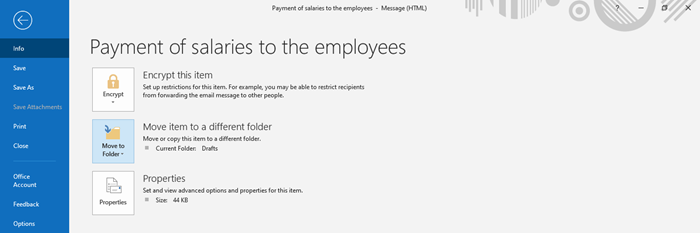
- تتضمن علامة التبويب "ملف"(File) إعدادات لحفظ الملف وطباعة الملف وغير ذلك من خيارات Outlook الأخرى.(Outlook)
يغطي هذا جميع الميزات الموجودة في تطبيق Outlook وبهذه الطريقة ، يمكنك إنشاء رسالة بريد إلكتروني جديدة وتخصيصها بالطريقة التي تريدها باستخدام هذه الميزات.
Related posts
كيفية تفريغ Junk Email Folder في Outlook
كيفية تلقائيا Forward Email في Microsoft Outlook
كيفية حفظ Email AS PDF في Gmail and Outlook
كيفية إنشاء وإعداد معرف custom domain email في Outlook
كيفية تعيين Outlook كما افتراضي Email Reader على Mac
كيفية إنشاء وإضافة Email Signature في Outlook
كيفية إعادة توجيه البريد الإلكتروني تلقائيًا في Outlook 2019
كيفية استخراج Email Addresses من Word document
كيفية إضافة Google Workspace (G Suite) Email Account إلى Outlook
Extract Email Headers & Track IP من حيث تم إرسال البريد الإلكتروني
كيفية إنشاء Microsoft Outlook Shortcuts للبريد الإلكتروني والمهام
احصل على Outlook Email ID الخاصة بكل بلد مثل @ outlook.in، إلخ
احصل على Outlook Email Stats باستخدام StatView
Create Desktop Alerts ل Incoming Email في Outlook
Boomerang ل Gmail يتيح لك جدولة Email Sending and Receiving
10 مقدمي Temporary Disposable Email ID مجانا
كيفية حذف أو إغلاق حساب Outlook.com email بشكل دائم
كيفية تغيير email name بك في Gmail، Outlook، Yahoo
كيفية تشفير Emails في Microsoft Outlook app and Outlook.com
كيفية تتبع email address إلى مصدر IP للمالك
